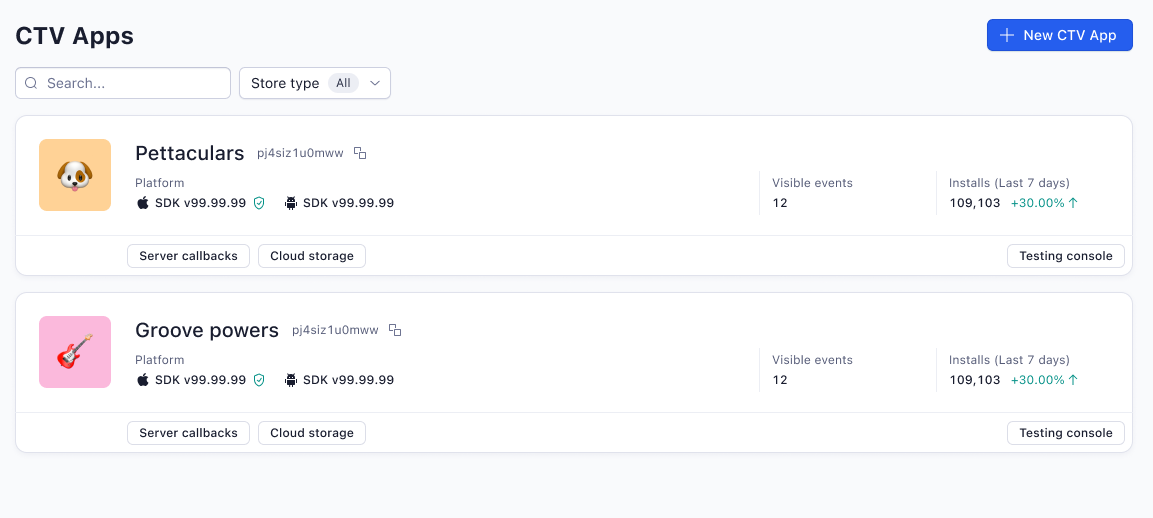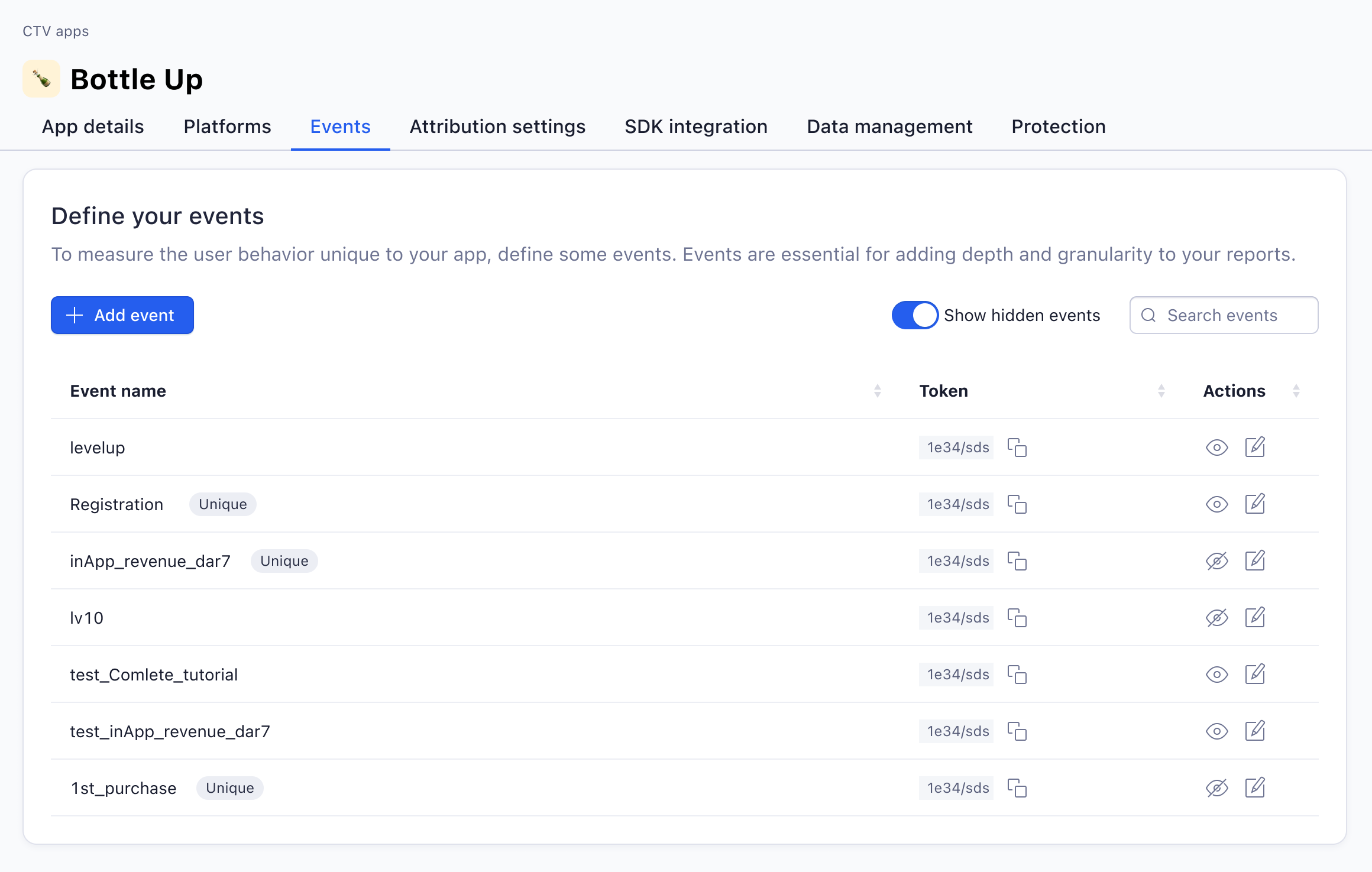CTV 앱 설정
Adjust에 CTV 앱을 추가하여 CTV-CTV 측정을 지원할 수 있습니다.
CTV 앱을 추가하려면 다음의 단계를 수행하시기 바랍니다.
메뉴에서 AppView 를 선택합니다.
+ 신규 앱 을 선택합니다.
앱 이름을 입력합니다
리포트 통화를 선택합니다.
- 이 설정은 영구적 입니다. 리포트 통화는 Adjust가 대시보드와 리포트에서 사용하는 통화입니다. 인앱 매출을 Adjust로 전송하기 전에 변환하는 경우, 전송 시 사용하는 최종 통화를 선택합니다. 매출 통화를 변환하지 않는 경우 Adjust는 수신하는 모든 통화를 여기에서 지정된 통화로 변환합니다.
앱이 반드시 준수해야 하는 사항:
- COPPA 준수 . 미국 소재 기업에만 해당됩니다. 여기에서 COPPA 준수에 대해 자세히 알아보세요.
- Google DMA . 사용자 기반이 유럽 경제 지역(EEA) 외 지역에 있는 앱에만 적용됩니다. 여기에서 Google DMA에 대해 자세히 알아보세요.
앱 추가 를 선택합니다. 플랫폼 추가를 위한 옵션과 함께 확인 메시지가 나타납니다.
이제 앱이 앱 목록에 나타납니다.
플랫폼 추가
그 다음에는 앱이 작동하는 TV 플랫폼에 대한 정보를 입력해야 합니다.
- 플랫폼 탭으로 이동합니다.
- CTV 를 선택하고 해당하는 플랫폼을 선택합니다.
- 선택한 플랫폼에서의 앱 ID를 입력합니다.
| 앱 플랫폼 | 기기 예시 | 플랫폼 ID 예시 |
|---|---|---|
| Android | Android TV | Google Play Store에서 고유하게 정의된 이름
com.example.myapp
|
| tvOS | Apple TV | 앱스토어 URL에서 찾을 수 있는 앱 ID.
|
| Fire OS | Amazon Fire TV | 아마존 앱 ID: 32자, 숫자와 소문자만 포함
0051b3f88b0147f8b8584551492b7555
|
| Roku OS | Roku TV | Roku에 의해 생성된 숫자 ID.
|
| Vizio: Smart Cast | Vizio | 직접 정의한 앱 이름( "vizio" 접두어 사용)
|
| Tizen | Samsung TV | 삼성이 할당한 숫자 값.
|
| webOS | LG TV | LG 앱 스토어에서 부여한 숫자형 스토어 ID.
|
(선택 사항) 고급 설정을 지정합니다.
- 커스텀 URL로 클릭 리다이렉트: 사용자가 플랫폼의 앱 스토어가 아닌 특정 웹페이지로 이동하도록 하려면 커스텀 URL을 추가하시기 바랍니다.
- (iOS만 해당) App Store Connect로 데이터 전송: Adjust가 App Store Connect 계정으로 추가 정보를 전송할지 여부를 선택합니다.
저장 을 선택합니다.
앱 이벤트 추가
측정하고자 하는 특정 인앱 이벤트를 설정합니다. 이벤트를 추가하려면 이벤트 탭으로 이동하시기 바랍니다.
이벤트 추가 를 선택합니다.
인앱 이벤트 이름 을 입력합니다.
Adjust가 기기당 1회만 이벤트를 기록하게 하려면 이는 고유 이벤트입니다 를 선택합니다.
- (예: 앱 가입)
이벤트 추가 를 선택합니다. 해당 이벤트에 대한 고유한 이벤트 토큰이 생성됩니다.
이벤트 관리
매출 이벤트 중복 제거
매출 중복 제거는 Adjust가 동일한 구매 이벤트를 두 번 보고하는 것을 방지합니다. 이를 통해 데이터 세트를 보호하고 정확도를 높일 수 있습니다. 이벤트를 중복 제거하려면 설정 메서드에 대한 지침을 따르시기 바랍니다.
어트리뷰션 설정
클릭 기반과 노출 기반 어트리뷰션은 기본 설정에 따라 활성화되어 있습니다. 사용하고자 하는 어트리뷰션 윈도우 를 수정할 수 있습니다.
또한 리어트리뷰션 및 임시 어트리뷰션 설정을 앱에 적용할 수 있습니다.
연동
이벤트 토큰이 생성되었으며, 이제 이벤트 전송에 Adjust SDK와 S2S 연동 중 어떤 것을 사용할지 결정 해야 합니다. 이는 현재 작업 중인 채널에 따라 달라집니다.
Adjust의 CTV-CTV 측정 호환성 개요 페이지에서 옵션을 확인하시기 바랍니다.
SDK 설정
Adjust SDK는 Apple, Android, Amazon TV와 같은 다양한 스마트 TV 기기와 호환이 가능합니다. 이를 통해 모바일 앱과 같은 방식으로 스마트 TV 앱에서의 캠페인 데이터를 트래킹할 수 있습니다. 아래의 링크를 통해 특정 SDK 설정 가이드를 확인하시기 바랍니다.
S2S 설정
비 iOS 또는 안드로이드 기기에서 CTV 앱의 설치를 측정하기 위해 S2S 연동을 설정할 수 있습니다. 아래의 링크를 통해 S2S 연동의 작동 방식과 S2S 설정 가이드를 확인하시기 바랍니다.
데이터 관리
데이터 관리 에서는 앱의 로데이터 수신 방법을 설정할 수 있습니다. 다음의 링크에서 각 옵션에 대한 자세한 내용을 확인하시기 바랍니다.
여기에서는 테스트용 콘솔 에 액세스할 수도 있습니다. 테스트용 콘솔을 사용하면 테스트 기기 데이터를 확인할 수 있습니다. 어트리뷰션 데이터와 이벤트 활동을 확인하려면 광고 ID를 입력하시기 바랍니다. 기기 정보 삭제 또한 가능합니다. 기기 정보를 삭제하면, Adjust에서 기기 데이터가 삭제되므로 동일 기기로 테스트를 여러 번 진행할 수 있습니다.
데이터 보호
앱 플랫폼에서 데이터 보호 기능을 사용할 수 있는 경우, 앱 보호 탭에서 앱에 대한 데이터 보호 설정 옵션을 확인할 수 있습니다.
링크를 통해 Adjust의 다양한 데이터 보호 솔루션을 확인하실 수 있으며, 아래 표에서 앱 플랫폼에 따라 지원되는 기능을 확인하시기 바랍니다.
| LG | Roku | Vizio | Samsung | Android TV | Apple TV | Amazon Fire TV | |
|---|---|---|---|---|---|---|---|
| Fraud Prevention Suite |
✔️ |
✔️ |
✔️ | ||||
| S2S 보안 |
✔️ |
✔️ |
✔️ |
✔️ |
✔️ |
✔️ |
✔️ |
| SDK 서명 |
✔️ |
✔️ |
✔️ | ||||
| 데이터 프라이버시 |
✔️ |
✔️ |
✔️ | ||||
| 데이터 레지던시 |